 Hier ist eine bessere Möglichkeit, mithilfe von Live Text Text aus einer PDF-Datei auf einem Mac zu kopieren.
Hier ist eine bessere Möglichkeit, mithilfe von Live Text Text aus einer PDF-Datei auf einem Mac zu kopieren.
Obwohl der Mac eine fantastische Unterstützung für das Öffnen und Bearbeiten von PDFs in der integrierten Vorschau-App bietet, kann das einfache Kopieren und Einfügen von Text aus einer PDF immer noch ein Albtraum sein. Wenn Sie beispielsweise Text in einem zwei- oder dreispaltigen Dokument auswählen, wird oft die gesamte Breite der Seite ausgewählt, was völlig nutzlos ist.
Das Erstellen eines schnellen Screenshots und die Verwendung von Live Text führen oft zu besseren Ergebnissen – und es funktioniert sowohl mit alten Dokumentenscans als auch mit PDFs. So wird es gemacht.
Kopieren Sie Text aus einer PDF-Datei auf dem Mac
Adobes PDF (kurz für Portable Document Format) wurde 1993 veröffentlicht und ist heute eines davon Die weltweit am häufigsten verwendeten Dateiformate. PDFs erleichtern das Teilen, Sichern und Archivieren von Dokumenten, von Steuererklärungen und Unternehmensberichten bis hin zu Lebensläufen und persönlichen Dokumenten. Allerdings erweist sich die Arbeit mit PDFs manchmal als verwirrend.
Das Auswählen von Text in einer PDF-Datei scheint einfach zu sein, aber das ist nicht unbedingt der Fall. Nehmen Sie es zum Beispiel, wenn Sie Text aus einer PDF-Datei mit einem mehrspaltigen Layout auswählen möchten.
Das Kopieren von Text aus einer PDF-Datei kann zu unerwarteten Ergebnissen führen
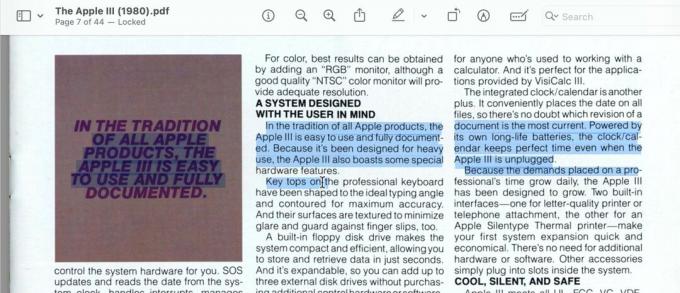
Screenshot: D. Griffin Jones/Cult of Mac
Wenn beim Kopieren von Text aus einer PDF-Datei Probleme auftreten, verwenden Sie stattdessen die Live-Text-Funktion auf Ihrem Mac. (Live Text funktioniert auch auf iOS und iPadOS.)
Öffnen Sie das PDF, das Ihnen Probleme bereitet. Es spielt keine Rolle, welche App Sie zum Öffnen verwenden, aber es wird wahrscheinlich in der Vorschau geöffnet.
Machen Sie einen Screenshot des Textes, den Sie aus einem PDF kopieren möchten

Screenshot: D. Griffin Jones/Cult of Mac
Erste, Drücken Sie Umschalt-Befehl-4 (⇧⌘4), um einen Screenshot eines kleinen Teils der PDF-Datei zu erstellen. Die Maus Ihres Macs verwandelt sich in eine kleine + Mauszeiger. Klicken und ziehen Sie ein Rechteck auf dem Bildschirm, das den Textbereich abdeckt, den Sie kopieren möchten. Wählen Sie am besten nur den Bereich aus, den Sie benötigen, damit kein anderer Text im Weg ist.
Klicken Sie auf die Vorschau, die in der unteren rechten Ecke des Bildschirms Ihres Mac erscheint, um eine Vorschau des Screenshots anzuzeigen. Wenn Sie bei der Textauswahl etwas falsch gemacht haben, klicken Sie auf das Papierkorbsymbol und versuchen Sie es erneut. Wenn die schwebende Vorschau verschwindet, bevor Sie darauf klicken können, können Sie den Screenshot, den Sie gerade aufgenommen haben, auf dem Desktop Ihres Mac finden (öffnen Sie den Finder und klicken Sie auf „ ⇧⌘D).
Verwenden Sie Live Text, um Text aus einem Screenshot einer PDF-Datei zu kopieren

Screenshot: D. Griffin Jones/Cult of Mac
Wenn die Screenshot-Vorschau erscheint, suchen Sie nach dem blauen Live-Text-Symbol in der unteren rechten Ecke. Nachdem Sie auf diese Schaltfläche geklickt haben, klicken Sie einfach Kopiere alles und der gesamte Textblock wird in Ihre Zwischenablage kopiert. Sie können auch klicken und ziehen, um einen bestimmten Teil auszuwählen, wenn Sie nicht das Ganze kopieren müssen.
Nachdem Sie den Text kopiert haben, drücken Sie einfach Befehl-V (⌘V), um es an einer anderen Stelle einzufügen.
Das ist viel einfacher, als sich mit der lästigen Auswahl von PDF-Texten herumzuschlagen. Dieser Live-Text-Trick funktioniert auch bei alten Dokumentenscans, die keinerlei auswählbaren Text enthalten.
Weitere Dinge, die Sie mit Live Text tun können
Dies ist nicht das Einzige, was die Live-Text-Funktion von Apple kann. Sie können es zum Beispiel dazu verwenden Wählen Sie Text an einer beliebigen Stelle aus oder Erhalten Sie sofortige Übersetzungen in 11 Sprachen.

